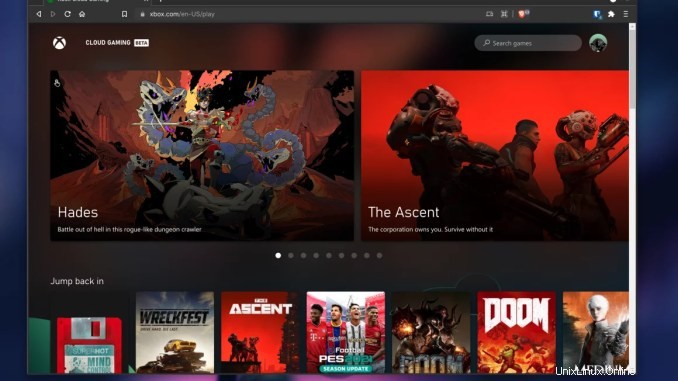
Kedatangan konsol memiliki Steam Deck mulai menimbulkan banyak pertanyaan seputar Linux dan kemampuannya. Beberapa orang juga telah menyatakan keinginan untuk menggunakan konsol game mereka melalui xCloud. Jadi bagaimana Anda menjalankannya di Linux? Sangat mudah!
Apa itu xCloud?
xCloud , atau sebenarnya Xbox Cloud Gaming, adalah layanan cloud yang memungkinkan kita bermain game di hampir semua peralatan yang terhubung ke Internet. Dengan internet cepat dan berlangganan, kita bisa memainkan banyak game, termasuk judul AAA. Namun, game tidak berjalan di komputer kita, tetapi di cloud. Sebuah gambar dikirimkan kepada kami dan kami mengembalikan inputnya. Layanan seperti Google Stadia dan GeForce Now bekerja dengan cara yang serupa.
Bagaimana cara menjalankan xCloud di Linux?
Terlepas dari kenyataan bahwa xCloud milik Microsoft, kami masih dapat menggunakan layanan ini di sistem lain, termasuk Linux. Jadi, bagaimana Anda menjalankan Xbox Cloud Gaming? Sangat mudah!
Unduhan Pembaruan Zorin OS 16:Pengganti Windows 11 yang sangat baik
1. Hubungkan pengontrol
Pertama kita perlu menghubungkan pengontrol. Saya mengujinya dari Xbox Series X | S dan Xbox One dan mereka bekerja dengan baik. Pad dapat dihubungkan melalui kabel USB-C / Micro USB dan Bluetooth. Anda tidak memerlukan driver dan konfigurasi apa pun untuk kedua formulir. Semuanya langsung berfungsi.
Sayangnya, saya belum menguji pengontrol lain. Mereka akan ditangani oleh Linux, tetapi saya tidak tahu apakah xCloud akan bekerja dengan mereka.
2. Instal browser berbasis Chromium
Layanan ini hanya berfungsi di browser berbasis Chromium. Itu bisa berupa Chromium itu sendiri, tetapi juga Brave Browser , Google Chrome, Opera atau Microsoft Edge . Bahkan, hampir semua browser kecuali Firefox. Jika Anda tidak memilikinya, Anda harus memilih salah satu – semuanya tersedia untuk Linux.
3. Buka situs web Xbox Cloud Gaming
Dan pada dasarnya sudah berakhir. Cukup buka>> halaman ini <<, masuk ke akun Anda dan Anda bisa bermain! Antarmuka sepenuhnya dikendalikan oleh pengontrol. Game berjalan tanpa instalasi pada disk. Yang penting, sinkronisasi penyimpanan game antara komputer Anda dan konsol Xbox.
CATATAN:Langganan, termasuk Xbox Game Pass Ultimate, diperlukan untuk menjalankan game xCloud. Harga standarnya adalah PLN 54.99.
xCloud untuk Linux tidak menjadi masalah
Seperti yang Anda lihat, bermain game di xCloud tidak menjadi masalah di Linux, dan dengan demikian – itu juga akan sama dengan Steam Deck dan SteamOS. Memang benar bahwa kita tidak tahu seperti apa pengontrol yang terpasang di Dek, tetapi saya yakin ini akan didukung secara normal.
Tidak hanya itu, video unggulan>> di sini di saluran Linus Tech Tips <